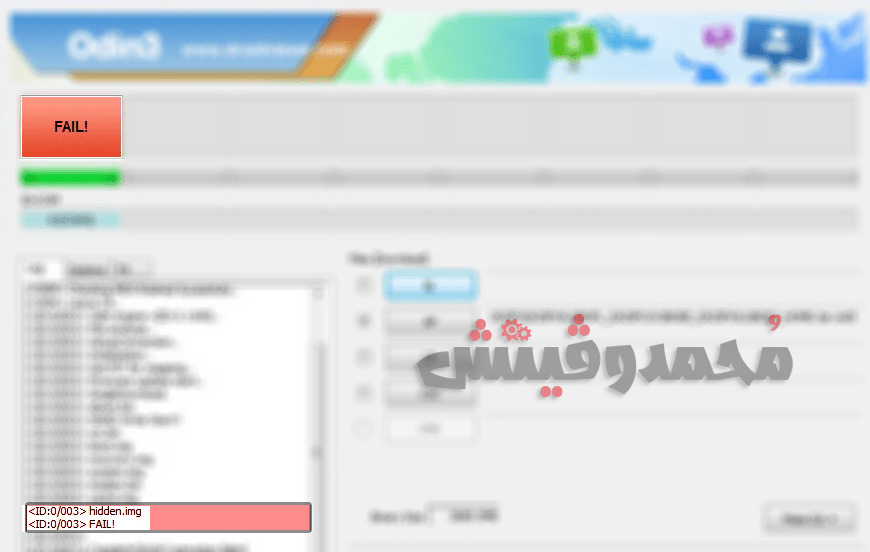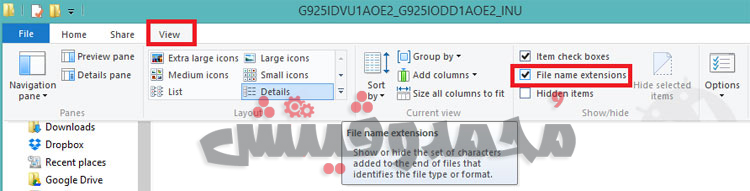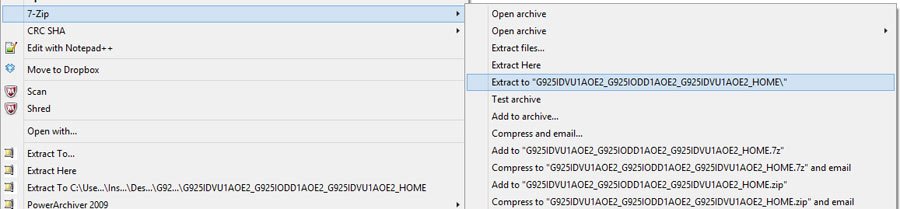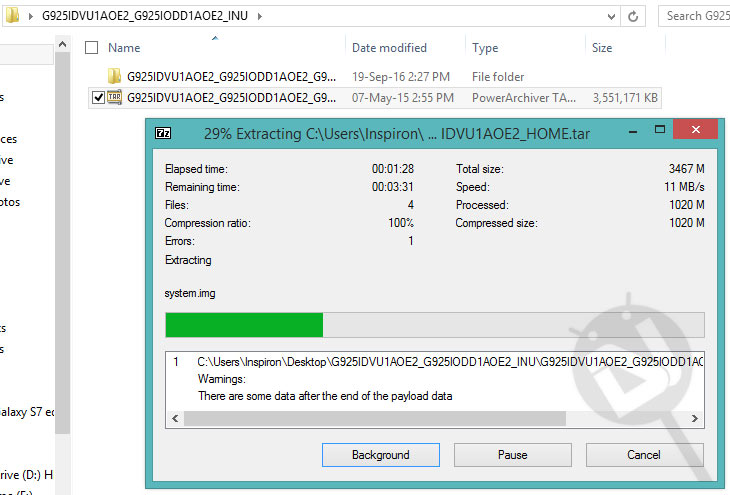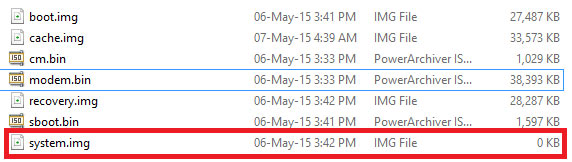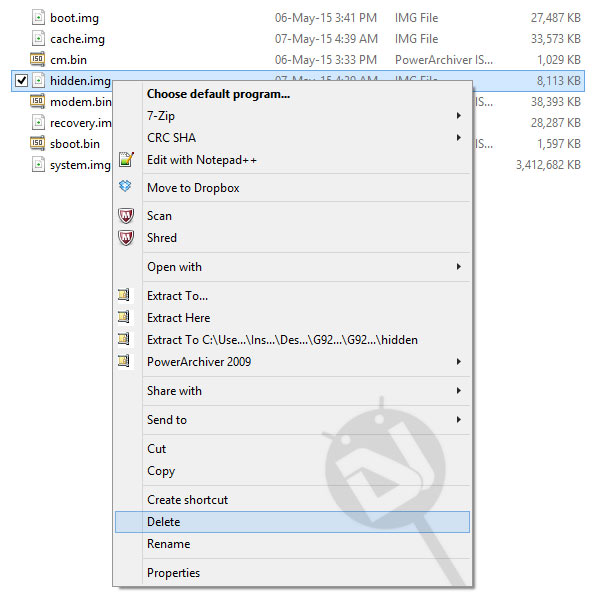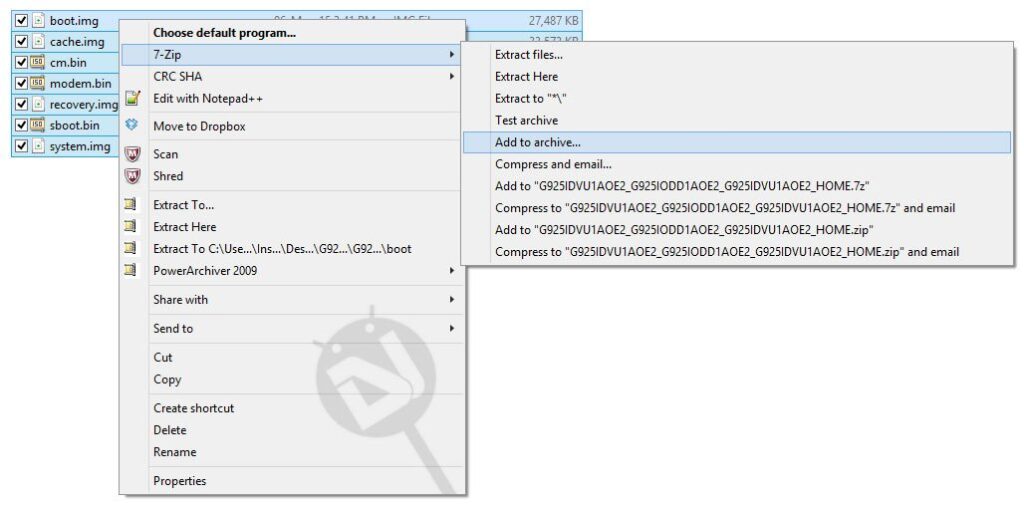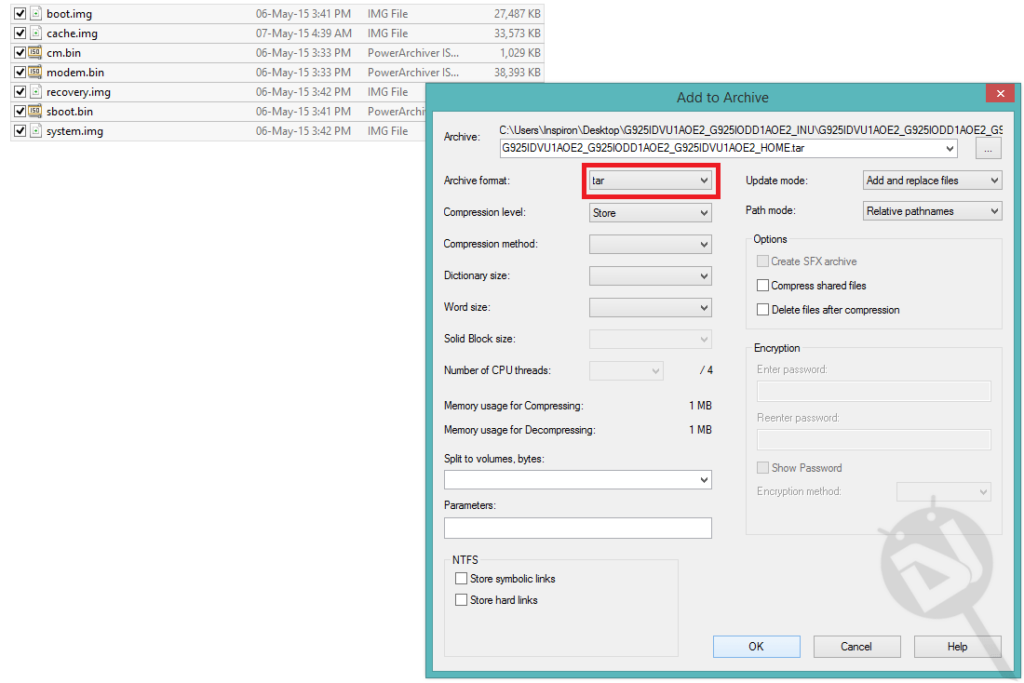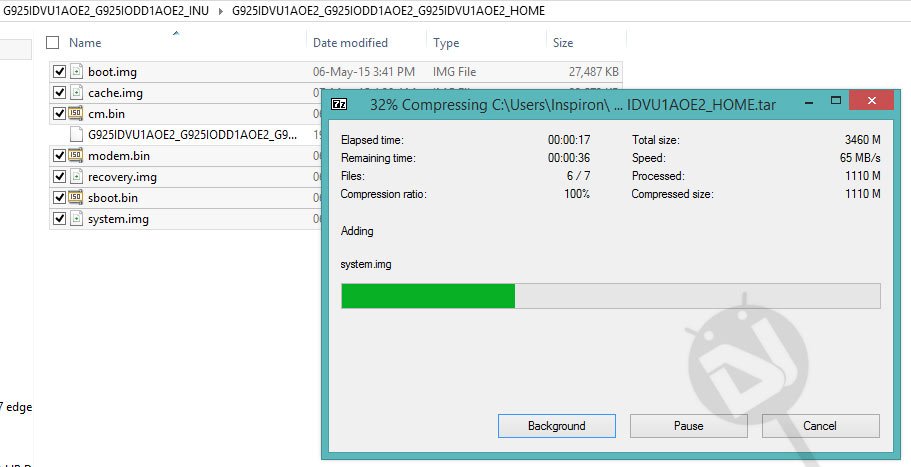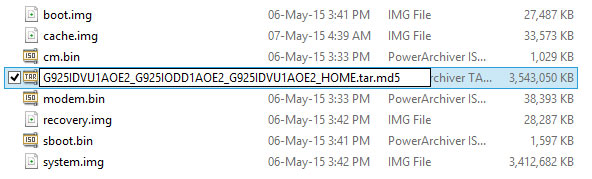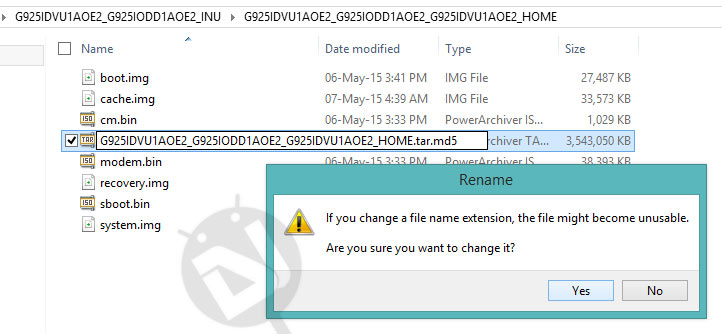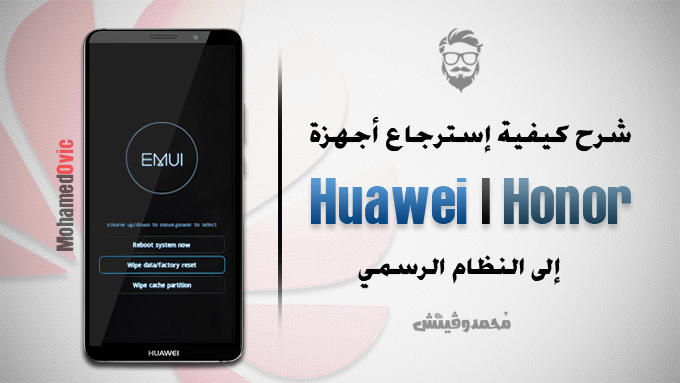تحميل وتنصيب الروم الرسمي على أجهزة سامسونج الذكية بنظام أندرويد تُعد أسهل بكثير جدًا من تنفيذ نفس العملية على الأجهزة الذكية الأخرى. كل ما عليك فقط هو الحصول على أداة تُسمى Odin والتي تم برمجتها أساسًا بواسطة سامسونج كما أنها متاحة للتحميل بسهولة، ولكن بشكل غير رسمي بالطبع. فقط قم الروم الرسمي ثم قم بتنفيذ بعض الخطوات لتفليش الروم على الهاتف. ورغم ذلك، لا تأتي الرياح دائمًا كما تشتهي السفن. مع أن تنصيب السوفتوير الرسمي على هواتف سامسونج عملية غاية في السهولة، هناك دائمًا احتمال أن تقع بعض المشكلات أثناء محاولتك لتنصيب الروم على الهاتف باستخدام الأودين. في حين أن مُعظم محاولات تنصيب الروم الرسمي تنتهي برسالة Pass! الرائعة التي تكون دليل على نجاح التفليش بدون أخطاء، في بعض الأحيان عملية تثبيت النظام الرسمي لا تنتهي كما نتوقع بسبب بعض الأخطاء المختلفة.
في الفترة الماضية، نحن بدورنا قمنا بالتحدث عن بعض تلك الأخطاء التي يُمكن أن تواجهها في الأودين أثناء تنصيب الروم الرسمي وعن الشرح التفصيلي لكيفية حلها، كما يظهر بالقائمة التالية:
- إصلاح خطأ ”Recovery is not Seandroid Enforcing“ في أجهزة سامسونج
- إستخراج ملف PIT | الخاص بنظام تقسيم الذاكرة بأجهزة سامسونج
- حل مشكلة “Invalid Ext4 Image” في رومات سامسونج الرسمية
- حل مشكلة تنصيب رومات Oreo 8.0 الرسمية على هواتف سامسونج باستخدام Odin
إذا ما صادف أنك تحاول تنصيب روم رسمي 4 ملفات على هاتف سامسونج وفشلت جميع محاولاتك بسبب مشكلة ملف hidden.img، يُمكنك إذًا تنفيذ التعليمات التالية حتى تستطيع تخطي تلك المشكلة وتفليش النظام بدون أخطاء.
حل مشكلة تنصيب رومات سامسونج الرسمية في حالة أنك واجهت مشكلة hidden.img تعد سهلة نوعًا ما، وتاليًا سنقوم بشرح تفصيلي عن كيفية حلها، فتابع معنا التعليمات التالية بعناية.
المتطلبات الضرورية
- الروم الرسمي الملائم لهاتفك من إصدارات Samsung Galaxy بامتداد .tar.md5
- على جهازك المكتبي بنظام ويندوز، قم بتحميل وتثبيت أداة 7-Zip للتعامل مع الملفات المضغوطة عبر الرابط التالي:
[better-ads type=’banner’ banner=’20349′ ].
- أولًا، قم بالذهاب إلى المجلد الموجود به الروم الرسمي الذي تواجه معه المشكلة. من من متصفح ملفات الويندوز بالأعلى قم بالنقر على قائمة View ثم قم بتفعيل خيار File name extensions كما يظهر بالصورة التالية:
- الآن ستتمكن من معرفة امتداد جميع الملفات الموجودة على جهازك المكتبي بعد أن كانت مخبأة بشكل إفتراضي. قم بنقرة بزر الفأرة الأيمن على ملف الروم الرسمي او (كليك يمين) ثم قم بإعادة تسميته عبر خيار Rename. الآن سيتوجب عليك إزالة جزء من إمتداد ملف الروم وهو .md5 ليكون بعد ذلك امتداده .tar فقط، أنظر للصورة التالية:
- الآن مرة أخرى، نقرة بزر الفأرة الأيمن على ملف الروم الرسمي ثم توجه إلى خيار Extract to “إسم ملف الروم”.
- بما أن ملف السوفتوير الرسمي غالبًا ما يأتي بحجم كبير نسبيًا، على الأرجح أنه سيأخذ بضعة دقائق لينتهي من عملية فك الضغط.
- بعد انتهاء عملية فك الضغط لملف الروم الرسمي، قم بفتح المجلد الناتج عن فك الضغط وتأكد أن حجم ملف system.img ليس 0 كيلوبايت. إذا كان كذلك، قم إذًا باستخدام أداة مختلفة لفك الضغط.
- الآن، قم بالبحث عن ملف بإسم hidden.img بمجلد فك الضغط ثم قم بحذفه.
- الآن وبعد الحذف، قم باختيار جميع محتويات المجلد بالضغط على أزرار Ctrl+A.
- مرة أخرى نقرة على زر الفأرة الأيمن ثم توجه إلى خيار 7-Zip> Add to archive.
- الآن ستظهر نافذة جديدة. من قائمة Archive format المنسدلة الموضحة بالصورة التالية قم باختيار tar ثم اضغط OK.
- الآن ستقوم أداة 7-Zip بالبدء في عملية ضغط محتويات مجلد الروم الرسمي مرة أخرى، إنتظر حتى ينتهي الضغط.
- عندما ينتهي البرنامج من ضغط الملفات، سينتج ملف مضغوط جديد بامتداد .tar – كليك يمين مرة أخرى على الملف المضغوط وقم بإعادة تسميته ثم قم بإضافة امتداد .md5 ليصبح الملف في النهاية بامتداد .tar.md5 مثل السابق.
- الآن قم بالضغط على Yes لتأكيد تغيير امتداد ملف الروم.
- الآن يُمكنك تجربة تفليش ملف الروم الرسمي مرة أخرى وستجد أن عملية التنصيب ستنجح بدون أي أخطاء.
إلى هنا وانتهينا! الآن أنت جاهز لتجربة تنصيب الروم الرسمي مرة أخرى باستخدام الأودين بدون فشل عملية التفليش بسبب مشكلة hidden.img. وإذا كنت غير معتاد على هذه العملية، يُمكنك إذًا التوجه إلى درس: تنصيب الروم الرسمي على هواتف Samsung Galaxy باستخدام Odin أو في حالة أنك تمتلك أحد إصدارات هاتف Samsung Galaxy S8 يُمكنك إذًا التوجه مباشرةً إلى شرح تحميل وتثبيت الرومات الرسمية على هاتف Galaxy S8 & S8 Plus. وذلك مع أمل أن تتم عملية التنصيب هذه المرة بدون أخطاء. وإذا احتاجت أي مساعدة أو واجهت أي خطأ من نوع آخر فنكون سعداء بمساعدتك في تخطي هذا الخطأ. كل ما عليك فقط هو إشارتك للخطأ بشكل تفصيلي مع نوع وإصدار هاتفك بالإضافة إلى تصوير الـ Odin LOG حتى يتسنى لنا معرفة الخطأ.
المصدر: DroidViews